【摘要】:图10-22 拖动视图单击放置视图,单击鼠标右键,在打开的快捷菜单中选择“创建”选项,如图10-23所示,完成投影视图的创建,如图10-24所示。图10-23 快捷菜单图10-24 投影视图技巧:由于投影视图是基于基础视图创建的,因此常称基础视图为父视图,称投影视图以及其他以基础视图为基础创建的视图为子视图。图10-25 创建轴测视图

用投影视图工具可以创建以现有视图为基础的其他从属视图,如正交视图或等轴测视图等。正交投影视图的特点是默认与父视图对齐,并且继承父视图的比例和显示方式;若移动父视图,从属的正交投影视图仍保持与它的正交对齐关系;若改变父视图的比例,正交投影视图的比例也随之改变。
创建投影视图的步骤如下:
(1)单击“放置视图”标签栏“创建”面板上的“投影视图”按钮  ,在视图中选择要投影的视图,并将视图拖动到投影位置,如图10-22所示。
,在视图中选择要投影的视图,并将视图拖动到投影位置,如图10-22所示。
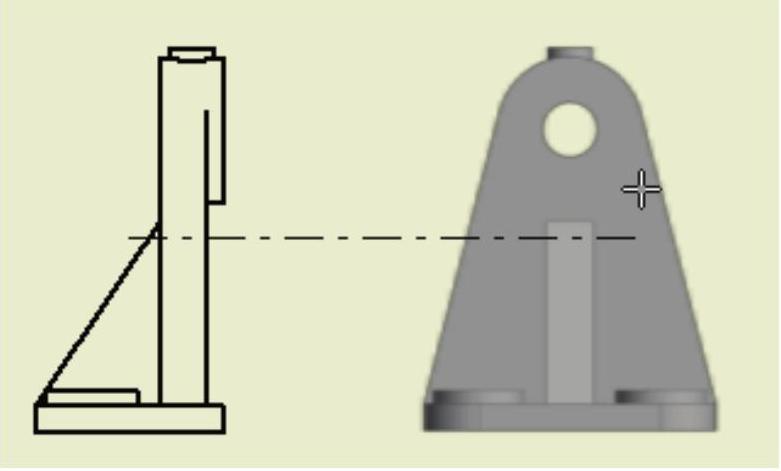
图10-22 拖动视图
(2)单击放置视图,单击鼠标右键,在打开的快捷菜单中选择“创建”选项,如图10-23所示,完成投影视图的创建,如图10-24所示。
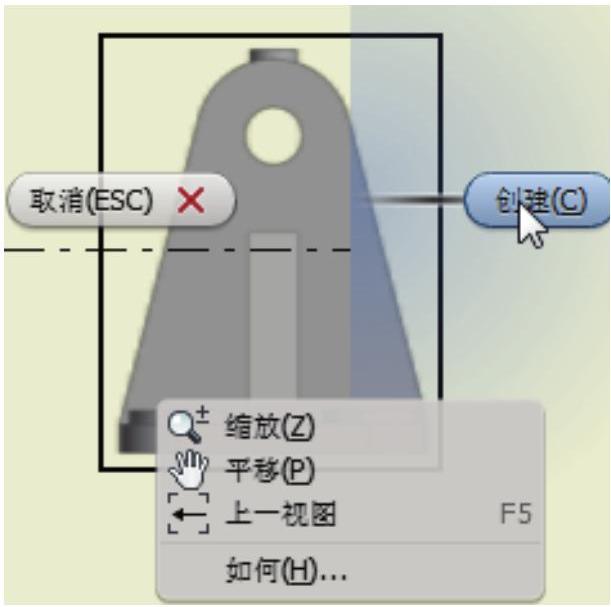
图10-23 快捷菜单
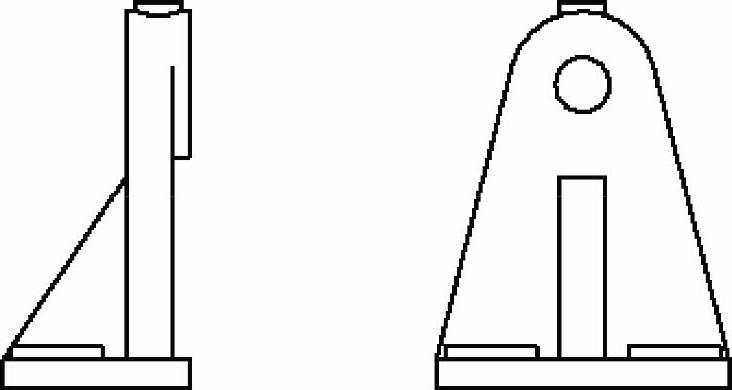
图10-24 投影视图(www.daowen.com)
技巧:
由于投影视图是基于基础视图创建的,因此常称基础视图为父视图,称投影视图以及其他以基础视图为基础创建的视图为子视图。在默认的情况下,子视图的很多特性继承自父视图。
(1)如果拖动父视图,则子视图的位置随之改变,以保持和父视图之间的位置关系。
(2)如果删除了父视图,则子视图也同时被删除。
(3)子视图的比例和显示方式同父视图保持一致,当修改父视图的比例和显示方式时,子视图的比例和显示方式也随之改变。
向不同的方向拖动鼠标以预览不同方向的投影视图。如果竖直向上或者向下拖动鼠标,则可以创建仰视图或者俯视图;水平向左或者向右拖动鼠标则可以创建左视图或者右视图;如果向图纸的四个角落处拖动则可以创建轴侧视图,如图10-25所示。
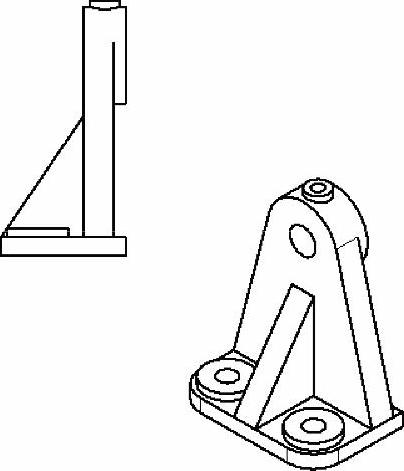
图10-25 创建轴测视图
免责声明:以上内容源自网络,版权归原作者所有,如有侵犯您的原创版权请告知,我们将尽快删除相关内容。





